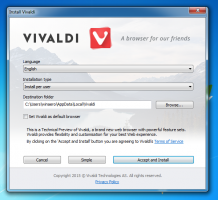Cum se schimbă timpul de trecere a mouse-ului în Windows 10
Iată cum să schimbați timpul de trecere a mouse-ului în Windows 10.
Windows 10 vă permite să schimbați timpul în milisecunde pe care indicatorul mouse-ului trebuie să rămână plasat peste un buton, fișier sau orice alt control înainte ca sistemul de operare să efectueze evenimentul „mouse over” alocat. De exemplu, modificarea timpului de trecere a mouse-ului afectează previzualizări miniaturi din bara de activități și selectarea fișierelor în Explorer atunci când este setat la modul cu un singur clic.
Timpul de trecere implicit al mouse-ului este de 400 de milisecunde. Puteți modifica o valoare diferită pentru contul dvs. de utilizator. Pentru referință, 1 secundă este egală cu 1000 de milisecunde.
Exemplu: un fișier trecut cu cursorul mouse-ului.
Această postare vă va arăta cum să schimbați timpul de trecere a mouse-ului în Windows 10, care afectează evenimente precum selecția, deschiderea și evidențierea.
Schimbați timpul de trecere a mouse-ului în Windows 10
- Deschide Editorul Registrului.
- Accesați următoarea cheie:
HKEY_CURRENT_USER\Panou de control\Mouse. Vedeți cum să deschideți o cheie de registry cu un singur clic. - În dreapta, modificați sau creați o nouă valoare șir (REG_SZ). MouseHoverTime.
- Schimbați-l la câte milisecunde doriți să aveți pentru timpul de trecere a mouse-ului. Valoarea implicită este
400. - Pentru ca modificările efectuate prin modificarea Registrului să intre în vigoare, trebuie să faceți acest lucru Sign out și conectați-vă la contul dvs. de utilizator.
Esti gata!
Modificarea timpului de trecere a mouse-ului poate fi utilă pentru cei care preferă opțiunea cu un singur clic în File Explorer. Modificarea acestei opțiuni vă va permite să specificați pentru cât timp ar trebui să treceți cu mouse-ul pe un fișier înainte ca acesta să fie selectat.
Setarea MouseHoverTime parametrul la o valoare mai mică de 400 de milisecunde vă va permite să selectați fișierele mai rapid. Cu toate acestea, dezavantajul acestei modificări poate fi selectarea accidentală a fișierelor, deci poate fi ceva ce nu doriți.
Setare MouseHoverTime la o valoare mai mare, vă va cere să plasați cursorul peste fișierele dvs. mai mult timp, dar vă va permite să evitați selecțiile accidentale de fișiere în File Explorer și alte aplicații.
The MouseHoverTime valoare este unul dintre parametrii din Windows 10 care nu au o interfață grafică pentru ao modifica. Singura opțiune este să utilizați modificarea Registrului, așa cum este revizuită în această postare.